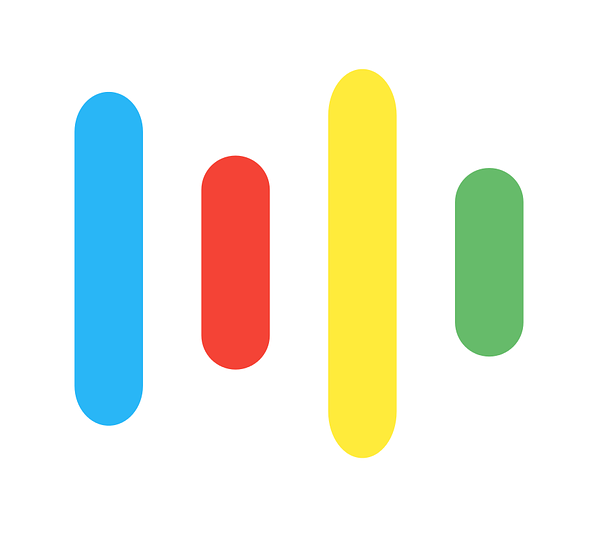-
반응형
프린터는 현대 사무 환경에서 필수적인 기기로, 문서 및 이미지를 빠르게 인쇄하고 공유하는 데 도움을 줍니다. 그러나 프린터를 사용하려면 운영 체제에 적절한 드라이버를 설치해야 합니다.
이 글에서는 프린터 드라이버에 대한 기본적인 이해부터 설치 및 문제 해결까지 모든 것을 상세히 알아보겠습니다.

1. 프린터 드라이버란 무엇인가?1-1. 프린터 드라이버의 역할 및 중요성
프린터 드라이버는 컴퓨터와 프린터 사이에서 통신을 중개하는 소프트웨어입니다. 이 드라이버는 하드웨어와 운영 체제 간의 다리 역할을 하며, 프린터가 컴퓨터에서 제대로 작동하고 상호 작용할 수 있도록 해줍니다. 드라이버의 역할과 중요성을 자세히 알아보겠습니다.
1-1-1. 하드웨어 제어
프린터 드라이버는 프린터의 각 구성 요소와 하드웨어 기능을 제어합니다. 예를 들어, 인쇄 머리의 동작, 용지 공급, 잉크 또는 토너 공급 등을 조절합니다. 이를 통해 프린터가 정확하고 원활하게 작동할 수 있습니다.
1-1-2. 데이터 번역
프린터 드라이버는 컴퓨터에서 생성된 데이터를 프린터가 이해하고 처리할 수 있는 형식으로 변환합니다. 컴퓨터는 다양한 데이터 형식과 명령어를 사용하지만, 프린터는 자체적인 형식을 가지고 있습니다. 드라이버는 이러한 데이터 변환을 수행하여 프린터가 올바르게 출력할 수 있도록 합니다.
1-1-3. 운영 체제와의 상호 작용
운영 체제는 다양한 하드웨어와 소프트웨어 구성 요소를 관리하며, 프린터 드라이버는 이러한 운영 체제와의 원활한 상호 작용을 가능하게 합니다. 드라이버는 운영 체제에게 프린터의 상태, 설정 및 작업 진행 상황을 보고하고 명령을 수행합니다.
1-1-4. 기능 확장
일부 프린터 드라이버는 프린터의 기능을 확장하거나 추가 기능을 제공할 수 있습니다. 예를 들어, 고해상도 인쇄, 양면 인쇄, 색상 조정 등의 기능을 프린터에 추가할 수 있습니다.
1-1-5. 버그 수정과 최적화
프린터 드라이버는 프린터와 운영 체제 간의 통신을 최적화하고 버그를 수정하여 안정적이고 효율적인 프린팅 경험을 제공합니다. 드라이버 업데이트는 프린터의 성능을 향상시키고 보안 취약점을 해결하는 데 도움을 줄 수 있습니다.
1-1-6. 하드웨어 및 소프트웨어 호환성
프린터 드라이버는 하드웨어와 운영 체제 간의 호환성을 보장합니다. 다양한 프린터 모델과 운영 체제 버전을 지원하여 사용자가 다양한 구성에서 프린터를 사용할 수 있도록 합니다.
1-1-7. 사용자 인터페이스 제공
일부 프린터 드라이버는 사용자 인터페이스를 통해 프린터 설정을 관리할 수 있는 기능을 제공합니다. 이를 통해 사용자는 출력 품질, 용지 크기, 인쇄 방식 등을 사용자 정의할 수 있습니다.
드라이버의 중요성은 프린터와 컴퓨터 간의 원활한 상호 작용을 가능케 하며, 프린터의 기능을 최대한 활용할 수 있도록 해줍니다. 따라서 올바른 드라이버를 설치하고 주기적으로 업데이트하는 것은 프린터의 정상 작동과 효율적인 프린팅을 위해 필수적입니다.1-2. 제조사별로 다른 프린터 드라이버
각 프린터 제조사마다 고유한 프린터 드라이버를 제공합니다. 이는 각 제조사의 프린터 모델 및 하드웨어 특성에 맞게 최적화된 드라이버를 제공하는 것입니다. 아래에서 몇 가지 주요 프린터 제조사별로 다른 드라이버의 특징을 살펴보겠습니다.
HP (Hewlett-Packard)
HP 프린터 드라이버는 다양한 모델 및 운영 체제에 맞춰 최적화되어 있습니다.
HP 유니버설 프린터 드라이버(HP Universal Print Driver, UPD)는 여러 모델을 하나의 드라이버로 지원하며, 중소규모 환경에서 효율적입니다.
HP Smart App은 모바일 기기에서 프린터를 관리하고 설정하는 데 사용할 수 있는 애플리케이션입니다.Canon
Canon 프린터 드라이버는 이미지와 문서 출력에 중점을 둡니다.
Canon Easy-WebPrint EX는 웹 페이지를 쉽게 인쇄할 수 있는 기능을 제공합니다.
Canon 프린터는 일부 모델에서 스마트폰 애플리케이션과의 연동을 통해 편리한 모바일 인쇄 기능을 제공합니다.Epson
Epson 프린터 드라이버는 고품질 사진 및 문서 출력에 중점을 둡니다.
Epson Connect는 클라우드 서비스와의 연결을 통해 모바일 장치에서 프린터를 컨트롤할 수 있는 기능을 제공합니다.
Epson EcoTank 프린터 모델은 잉크 탱크 시스템을 사용하여 저렴한 비용으로 잉크를 구입하고 장기간 사용할 수 있도록 해줍니다.Brother
Brother 프린터 드라이버는 신뢰성과 안정성을 강조합니다.
Brother iPrint&Scan 애플리케이션을 통해 스마트폰에서 프린터를 관리하고 모바일 인쇄 기능을 활용할 수 있습니다.
Brother 프린터는 고용량 토너 카트리지를 사용하여 인쇄 비용을 절감할 수 있는 모델도 제공합니다.Samsung (현재는 HP 일부 제품으로 포함)
Samsung 프린터 드라이버는 다양한 모델을 위한 성능 및 기능을 최적화합니다.
Samsung Mobile Print 애플리케이션은 모바일 기기에서 프린터를 관리하고 문서를 인쇄할 수 있도록 해줍니다.
각 제조사는 고유한 기능과 서비스를 제공하기 위해 드라이버 외에도 관련 애플리케이션 및 도구를 제공할 수 있습니다. 프린터를 선택하고 드라이버를 설치할 때는 해당 제조사의 공식 웹사이트를 방문하여 올바른 드라이버와 소프트웨어를 다운로드하는 것이 중요합니다.2. 자주 묻는 질문과 팁
2-1. "왜 프린터 드라이버를 업데이트해야 하나요?"
프린터 드라이버를 업데이트하는 이유는 여러 가지가 있습니다. 다음은 왜 프린터 드라이버를 정기적으로 업데이트해야 하는지에 대한 주요 이유입니다.
- 호환성과 안정성: 새로운 운영 체제 업데이트나 소프트웨어 변경 사항에 따라 프린터 드라이버도 업데이트되어야 합니다. 업데이트된 드라이버는 최신 환경과 더 잘 호환되며, 안정적인 프린팅 환경을 제공합니다.
- 기능 추가: 드라이버 업데이트는 종종 새로운 기능을 추가하거나 기존 기능을 개선할 수 있습니다. 이로 인해 프린터의 성능이 향상되거나 추가 기능을 사용할 수 있게 됩니다.
- 버그 및 오류 수정: 구 버전 드라이버는 때로 프린팅 중에 문제를 일으킬 수 있는 버그나 오류를 가질 수 있습니다. 제조사는 이러한 문제를 발견하고 수정하여 새로운 드라이버 업데이트를 제공합니다.
- 보안 강화: 업데이트된 드라이버는 프린터의 보안을 강화하는 데 도움을 줄 수 있습니다. 보안 취약점이 발견되면 제조사는 이를 수정하는 업데이트를 제공하여 프린터와 연결된 데이터의 안전성을 보장합니다.
- 하드웨어 최적화: 새로운 드라이버 업데이트는 종종 프린터 하드웨어와의 최적화를 포함합니다. 이로써 프린터의 성능이 향상되고 출력 품질이 개선될 수 있습니다.
- 새로운 프린터 지원: 새로운 모델의 프린터가 출시될 때마다 해당 모델을 지원하기 위한 새로운 드라이버 업데이트가 제공됩니다. 이로써 최신 프린터 모델을 사용할 수 있게 됩니다.
- 최신 기술 및 표준 준수: 프린터 드라이버 업데이트는 종종 최신 기술 및 프린팅 표준을 준수하기 위한 조치를 포함합니다. 이로써 프린터가 최신 기술 동향과 표준을 따르며 효율적으로 작동할 수 있습니다.
이러한 이유로 프린터 드라이버를 업데이트하는 것은 중요합니다. 업데이트되지 않은 구 버전 드라이버는 호환성 문제, 보안 취약점, 성능 저하 및 기능 부재와 같은 문제를 일으킬 수 있으므로 주기적으로 드라이버를 확인하고 업데이트하는 것이 좋습니다.
2-2. "어떻게 최신 드라이버를 찾을 수 있나요?"
최신 드라이버를 찾는 것은 프린터의 정상 작동을 보장하고 최신 기능을 활용하기 위해 중요한 단계입니다. 아래는 최신 드라이버를 찾는 몇 가지 방법과 팁을 제공합니다.
- 제조사 웹사이트: 프린터 제조사의 공식 웹사이트를 방문하여 최신 드라이버를 다운로드할 수 있습니다. 제조사 웹사이트에서는 일반적으로 각 모델별로 지원하는 드라이버를 제공하며, 사용 중인 운영 체제에 맞는 버전을 선택하여 다운로드할 수 있습니다.
- 운영 체제 업데이트: 컴퓨터 운영 체제의 업데이트 기능을 활용하여 최신 드라이버를 확인하고 업데이트할 수 있습니다. 운영 체제 업데이트는 종종 하드웨어 드라이버도 포함하며, 자동으로 최신 버전을 제공합니다.
- Windows 장치 관리자: Windows 운영 체제에서는 "장치 관리자"를 통해 하드웨어 드라이버를 확인하고 업데이트할 수 있습니다. "장치 관리자"에서 해당 프린터를 찾아 마우스 오른쪽 버튼을 클릭한 후 "드라이버 소프트웨어 업데이트"를 선택하여 최신 드라이버를 검색하고 설치할 수 있습니다.
- 자동 업데이트 도구: 몇몇 프린터 제조사는 자동 드라이버 업데이트 도구를 제공하기도 합니다. 이 도구를 설치하면 컴퓨터의 하드웨어 드라이버를 주기적으로 확인하고 업데이트할 수 있습니다.
- 드라이버 업데이트 소프트웨어: 여러 제3자 업체에서는 컴퓨터의 모든 드라이버를 자동으로 확인하고 업데이트해주는 소프트웨어를 제공합니다. 이러한 소프트웨어를 사용하면 편리하게 최신 드라이버를 유지할 수 있습니다.
- 온라인 커뮤니티 및 포럼: 종종 온라인 커뮤니티나 포럼에서 다른 사용자들의 경험을 공유하고 최신 드라이버 정보를 얻을 수 있습니다. 해당 프린터 모델에 대한 업데이트 정보를 확인할 수 있으며, 어떤 버전이 가장 안정적인지 등을 알 수 있습니다.
드라이버를 업데이트할 때 주의해야 할 점은, 반드시 제조사 공식 웹사이트나 신뢰할 수 있는 출처에서 드라이버를 다운로드해야 한다는 것입니다. 알 수 없는 출처의 드라이버를 설치하면 보안 및 성능 문제가 발생할 수 있으므로 주의가 필요합니다.
2-3. "드라이버 설치 중 문제가 발생했을 때 대처 방법은 어떻게 되나요?"
프린터 드라이버 설치 중 문제가 발생했을 때는 다음과 같은 대처 방법을 시도해 볼 수 있습니다.
- 재부팅: 가장 간단한 해결 방법 중 하나는 컴퓨터를 재부팅하는 것입니다. 때로는 시스템 리부팅 후에 드라이버 설치가 원활하게 진행될 수 있습니다.
- 장치 관리자 확인: 드라이버 설치 중 문제가 발생한 경우 "장치 관리자"를 확인해보세요. 장치 관리자에서 어떤 문제가 있는지 확인하고, 필요한 경우 오류 메시지나 경고 신호를 조사하여 문제를 해결할 수 있습니다.
- 인터넷 연결 확인: 드라이버를 다운로드하거나 설치하는 동안 안정적인 인터넷 연결이 필요합니다. 불안정한 연결은 드라이버 다운로드를 방해할 수 있으므로, 인터넷 연결을 확인하고 필요하다면 연결을 개선해보세요.
- 호환성 모드 실행: 드라이버가 운영 체제와 호환되지 않을 수 있습니다. 이 경우 드라이버를 호환성 모드로 실행하여 이전 버전과의 호환성을 시도해 볼 수 있습니다.
- 이전 드라이버 제거: 기존에 설치된 드라이버와 충돌이 발생할 수 있습니다. 이 경우 이전 드라이버를 완전히 제거하고 재설치를 시도해보세요.
- 사용자 계정 제어 (UAC) 확인: 사용자 계정 제어 (UAC) 설정으로 인해 드라이버 설치가 차단될 수 있습니다. UAC 설정을 확인하고 필요한 권한을 부여해보세요.
- 백신 및 방화벽 비활성화: 때로는 보안 소프트웨어의 방화벽이나 백신이 드라이버 설치를 방해할 수 있습니다. 잠시 동안 이러한 보안 소프트웨어를 비활성화한 후 드라이버 설치를 시도해보세요. 단, 이 때 인터넷 연결은 해제해야 합니다.
- 제조사 지원 문의: 문제가 계속되는 경우 프린터 제조사의 고객 지원에 문의해보세요. 공식 지원팀은 더 나은 도움을 줄 수 있으며, 드라이버 설치에 관련된 지침을 제공할 수 있습니다.
- 복구 포인트 사용: 컴퓨터의 복구 포인트를 사용하여 이전 상태로 돌아가고, 드라이버 설치 전으로 시스템을 복원할 수 있습니다.
드라이버 설치 문제는 경우에 따라 다양한 원인이 있을 수 있습니다. 위의 방법들을 차례대로 시도하며 문제를 해결해보세요. 만약 여전히 문제가 지속된다면, 제조사 지원팀이나 온라인 커뮤니티에서 도움을 받아 볼 수 있습니다.
3. 마치며
프린터 드라이버는 프린터의 정상 작동을 보장하기 위해 중요한 역할을 합니다. 올바른 드라이버를 설치하고 유지 관리하는 것은 스트레스 없는 프린팅 경험을 위한 필수 과정입니다. 이 글을 통해 프린터 드라이버에 대한 이해를 높이고 문제가 발생할 경우 해결할 수 있는 능력을 강화할 수 있습니다. 프린터 사용의 편의성을 극대화하기 위해 지금 바로 프린터 드라이버의 세계로 빠져보세요!
반응형'생활정보' 카테고리의 다른 글
신년운세 보는 시기와 무료 운세 사이트 TOP5 (신년운세, 오늘의운세, 띠별운세, 토정비결) (0) 2023.12.23 Npay 줍줍 링크 12월 11일 (0) 2023.12.11 [오늘의 운세] 2023년 12월 5일, 띠별 오늘 운세는? (0) 2023.12.05 [오늘의 운세] 2023년 12월 4일, 띠별 오늘 운세는? (0) 2023.12.04 돈버는 퀴즈 정답 실시간 업데이트 (0) 2023.08.15
생활정보
생활정보, 건강, 꿀팁, 퀴즈정답